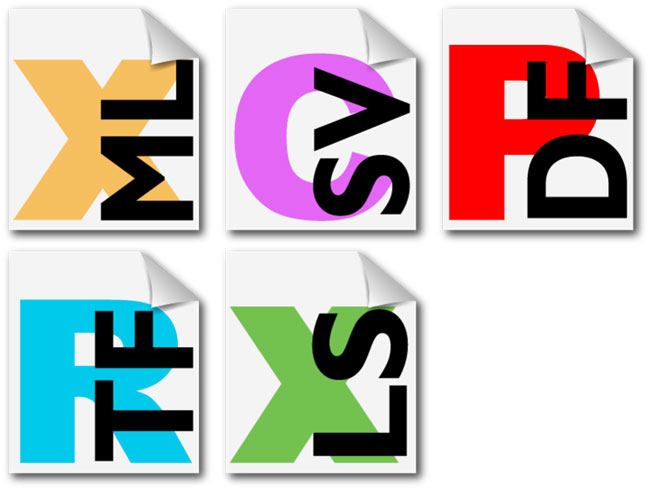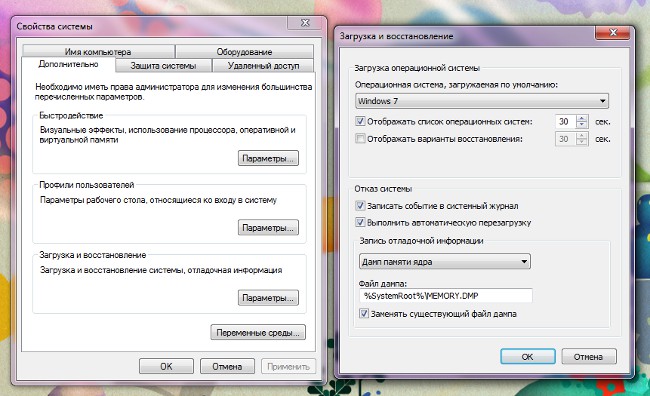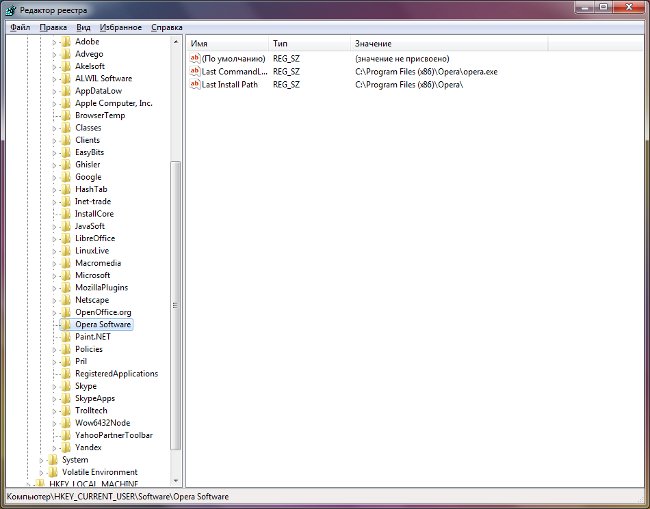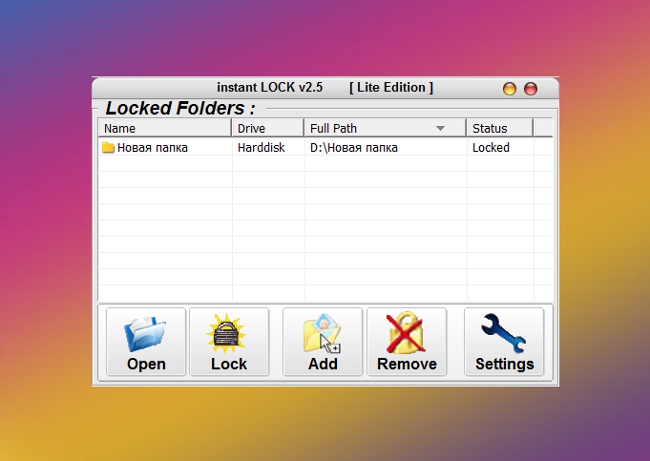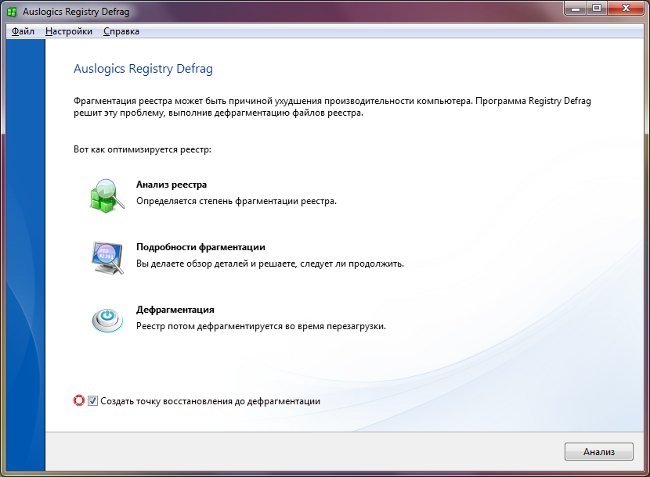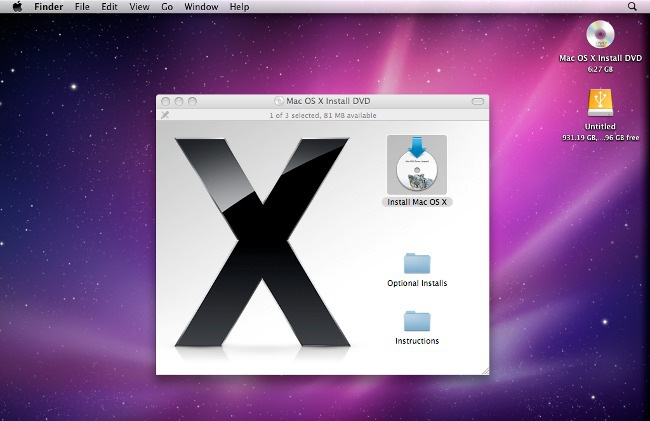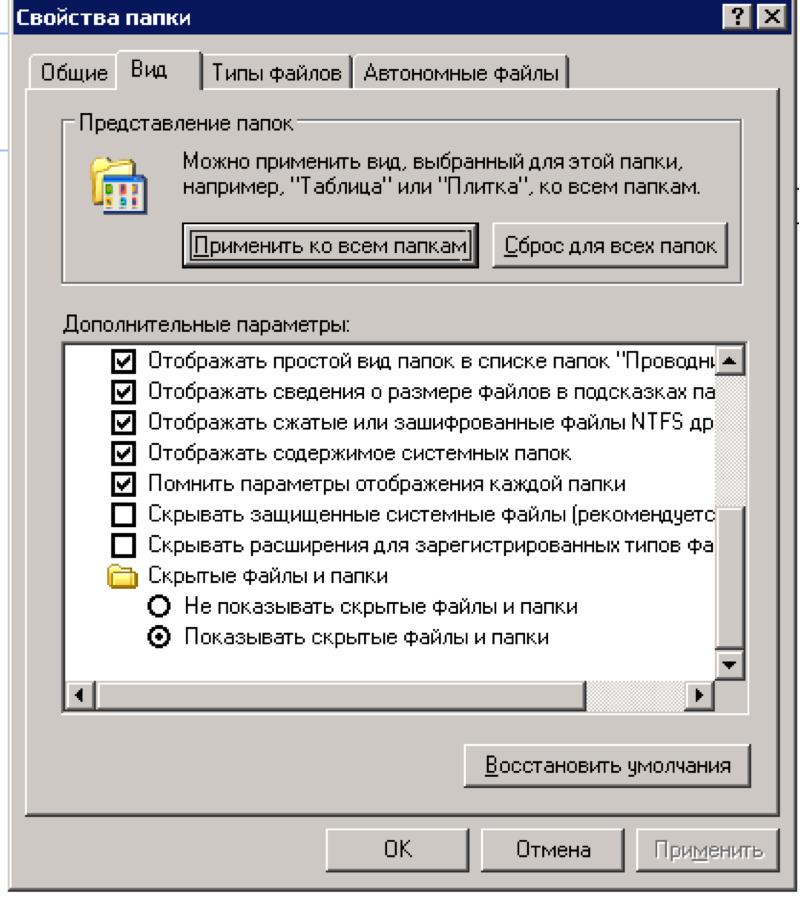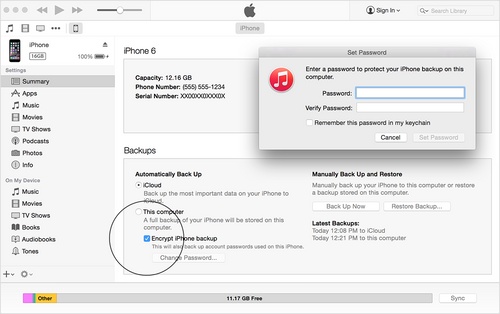Windows 7とXPで隠しファイルとフォルダを開くには?
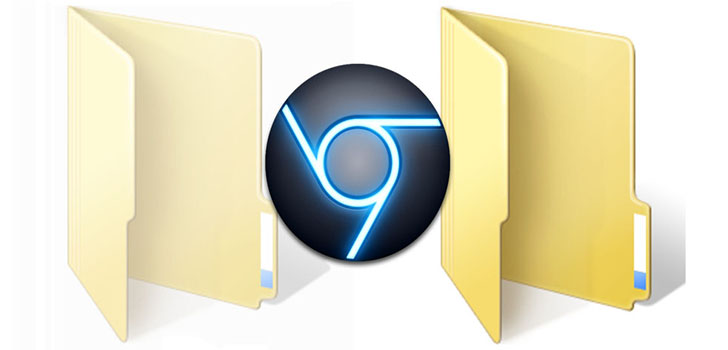
手術室のいくつかのファイルとフォルダハードディスクとリムーバブルドライブは隠されているため、Windowsは表示されません。しかし、もしあなたがそれらにアクセスしたいのであれば?隠しフォルダとファイルを表示するにはどうすればいいですか?
オペレーティングシステムは通常、システムを隠すそのファイルの削除または変更は、Windowsの誤動作または完全なクラッシュにつながる可能性があります。これは、経験の浅いPCユーザーがシステムの構造に干渉することができないような、「ばかからの保護」の一種と呼ばれることがあります。
さらに、自分の隠しファイルが作成されますユーザーがインストールした一部のプログラムこれは同じ理由で行われるため、誤って重大なものを誤って削除することはありません。たとえば、ファイルはユーザー自身によって隠されているため、他の人がハードドライブ上でファイルを見つけることはできません(ところで、この方法は信頼できるとは言えません)。
ファイルが隠されているかどうかはどうすればわかりますか? 隠しファイルとフォルダの特徴はアイコンや名前の半透明ですが、ディスプレイの電源を入れている場合に限ります。ほとんどの場合、オフになっています。 Windowsで隠しフォルダとファイルを表示するには?
WindowsXPで隠しフォルダとファイルを表示するには?

WindowsXPでは、これは2つの方法で実行できます。
最初のケースでは、エクスプローラに移動する必要があります(または[マイコンピュータ]アイコンをダブルクリックするか、またはホットキーの組み合わせWin + Eを使用します)。次に、メニューから[ツール] - [フォルダのプロパティ]を選択します。表示されるプロパティウィンドウで、[表示]タブをクリックし、[隠しファイルとフォルダを表示する]チェックボックスをオンにします。適用をクリックし、OKを次にクリックします。
2番目のケースでは、[スタート]メニューの[コントロールパネル]に移動し、[フォルダオプション]セクションを選択する必要があります。最初の場合と同じように行動します。
Windows 7で隠しフォルダとファイルを表示するには?
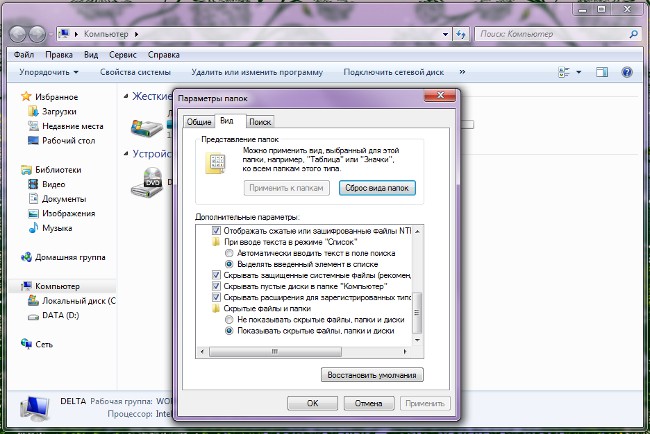
一般に、隠しファイルとフォルダの表示はWindows 7はWindowsXPと同じように動作しますが、いくつかのニュアンスについて個別に言及する必要があります。たとえば、このシステムのコントロールパネルセクションはフォルダオプションと呼ばれ、[表示]タブでは、[隠しファイル、フォルダ、ドライブを表示する]チェックボックスをオンにします。
この目的で使用したい場合デフォルトでは、このシステムのトップメニューは表示されません。このメニューを表示するには、Altキーを押す必要があります。表示されるメニューで、[ツール] - [フォルダオプション]を選択します。さらなる行動は既にあなたに知られています。
ファイルマネージャを使用して隠しフォルダとファイルを開く方法
既にフォルダやファイルを隠す方法がわかっている場合オペレーティングシステムでそれらを表示させたくない場合は、ファイルマネージャを使用してそのファイルを見つけて使用することができます。一番有名なのはTotalCommanderです。
ファイルマネージャを開き、メニューに進み、[設定 - 設定]を選択します。設定ウィンドウが2つに分かれて表示されます。左の部分には、カスタマイズ可能なオプションのリストが表示されます。この場合、コンテンツパネルを選択し、マウスの左ボタンでクリックします。その後、右側のウィンドウに、[ファイル表示]ボックスを含むオプションのリストが表示されます。その中で、最初の項目を選択する必要があります。これは隠された/システムファイルを表示します(経験豊富な方のみ!)。設定を保存するには、[適用]をクリックし、[OK]をクリックします。
今、あなたは隠されたフォルダを見つける方法を知っています。システムファイルとフォルダをリモートで変更したり削除したりすることはできないことを忘れないでください。これはシステムの誤動作を引き起こし、最悪の場合は完全に再インストールする必要があります。